Virtual DJ: compreendendo a interface do programa

 (Fonte da imagem: iStock)
(Fonte da imagem: iStock)
Talvez um dos programas mais famosos de mixagem de áudio, o Virtual DJ é um aplicativo completo para quem quer começar no mundo das discotecagens ou apenas brincar com algumas músicas. O grande problema dele é o seu layout intimidador, que afasta muitos de seus futuros usuários. Pensando nisso, resolvemos desvendar os mistérios do programa e apresentá-lo de maneira mais simples para vocês.
Note que o guia abaixo não ensinará exatamente como você fará as mixagens de músicas, mas mostraremos onde estão as ferramentas para você experimentar e mostrar toda a sua criatividade em remixes.
Explicando as funções do Virtual DJ
Você nunca mexeu com o Virtual DJ. Fez o download da versão gratuita do programa (o que você pode fazer clicando aqui) e o instalou no seu computador. Quando o aplicativo foi iniciado, você tomou um baque.
São vários botões, barras, colunas e ícones que fazem até os mais fortes pensarem “Por onde eu começo?”.
O primeiro passo é saber dividir o que está sendo apresentado. Dessa forma, você pode ir direto naquela seção quando precisar de alguma função.
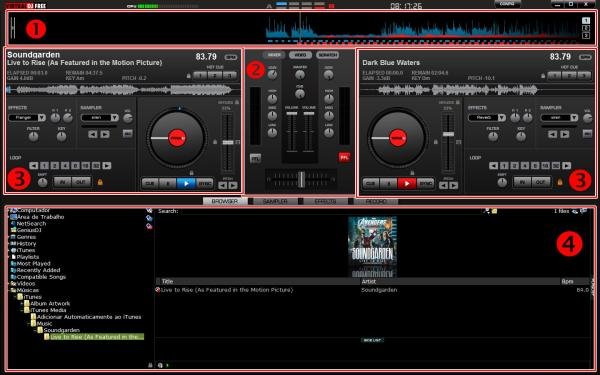 Ampliar (Fonte da imagem: Reprodução / Tecmundo)
Ampliar (Fonte da imagem: Reprodução / Tecmundo)
1) Janela de Ritmo
É nela que você verá as ondas formadas pelos áudios utilizados. Serve para você ter uma melhor noção de graves e agudos, conseguindo sincronizar melhor as batidas das remixagens.
2) Painel central
Aqui, você tem acesso a funções como ganho de áudio, escolher qual faixa terá mais destaque, volume, controle de efeitos, janelas de visualização de vídeos e seus diferentes efeitos. Sim, você pode criar pequenos vídeos com as suas mixagens. Se preferir, existe também uma opção para criar uma espécie de karaokê com o Virtual DJ.
3) Controles dos decks
O controle de deck é o local no qual você colocará os arquivos de áudio e decidirá como trabalhará com eles. É possível escolher a velocidade com que a música será reproduzida, o tom e os diferentes efeitos que podem ser aplicados, como reverb, distorção, destaque de vocais e eco.
4) Navegador / Sampler / Efeitos / Grave
Aqui, você pode acessar diferentes abas, cada uma com funções únicas.
4.1) Navegador (Browser)
Aqui, você acessa a sua biblioteca de músicas e vídeos para realizar as mixagens.
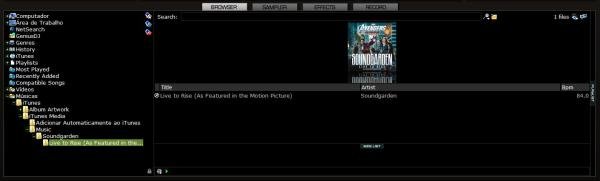 Ampliar (Fonte da imagem: Reprodução / Tecmundo)
Ampliar (Fonte da imagem: Reprodução / Tecmundo)
4.2) Sampler
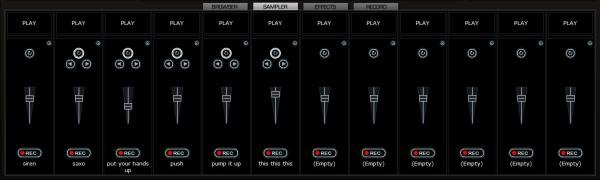 Ampliar (Fonte da imagem: Reprodução / Tecmundo)
Ampliar (Fonte da imagem: Reprodução / Tecmundo)
Você pode acessar alguns samples para usar nos seus remixes. Estão ali alguns trechos curtos de músicas como “Satisfaction”, de Benni Benassi. Ainda é possível gravar novos trechos com sons para usar nas suas criações.
4.3) Efeitos (Effects)
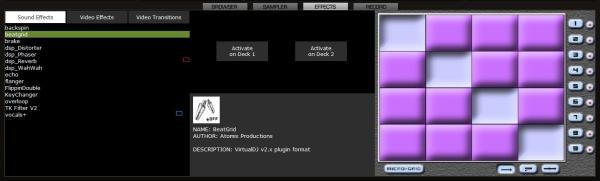 Ampliar (Fonte da imagem: Reprodução / Tecmundo)
Ampliar (Fonte da imagem: Reprodução / Tecmundo)
Você pode verificar os efeitos de áudio e vídeo e configurá-los conforme a sua preferência.
4.4) Grave (Record)
Aqui, você pode realizar quatro ações diferentes: gravar o áudio da sua mixagem, criar um CD com o resultado do seu trabalho, gravar o vídeo com a música e — talvez uma das funções mais legais do Virtual DJ — realizar a transmissão do áudio conforme você o cria.
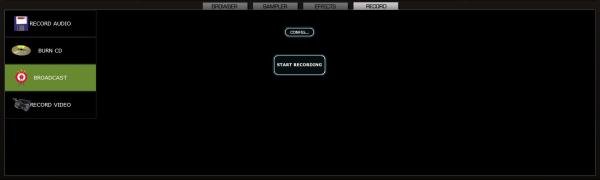 Ampliar (Fonte da imagem: Reprodução / Tecmundo)
Ampliar (Fonte da imagem: Reprodução / Tecmundo)
Basicamente, você pode criar uma rádio na internet, desde que tenha um servidor próprio para realizar a transmissão.
Vale ressaltar novamente que esse não é um guia sobre como fazer as mixagens no Virtual DJ, mas sim uma maneira de se localizar dentro do programa e sair brincando e testando suas habilidades como DJ. Agora é só baixar o programa e sair fazendo experiências musicais.
Categorias









